- Qualcomm QCZ9565 Bluetooth 4.0には、ドライバーの破損または欠落が原因でトリガーされるドライバーの問題があります。
- この記事では、Bluetoothデバイスドライバーの問題を完全に修正するいくつかの方法を紹介します。
- その他の修正記事をお探しですか? 私たちの専用をヘックアウトすることを躊躇しないでください トラブルシューティングハブ.
- 新しいPCを最大限に活用するには、徹底的に探索してください Windows10セクション.
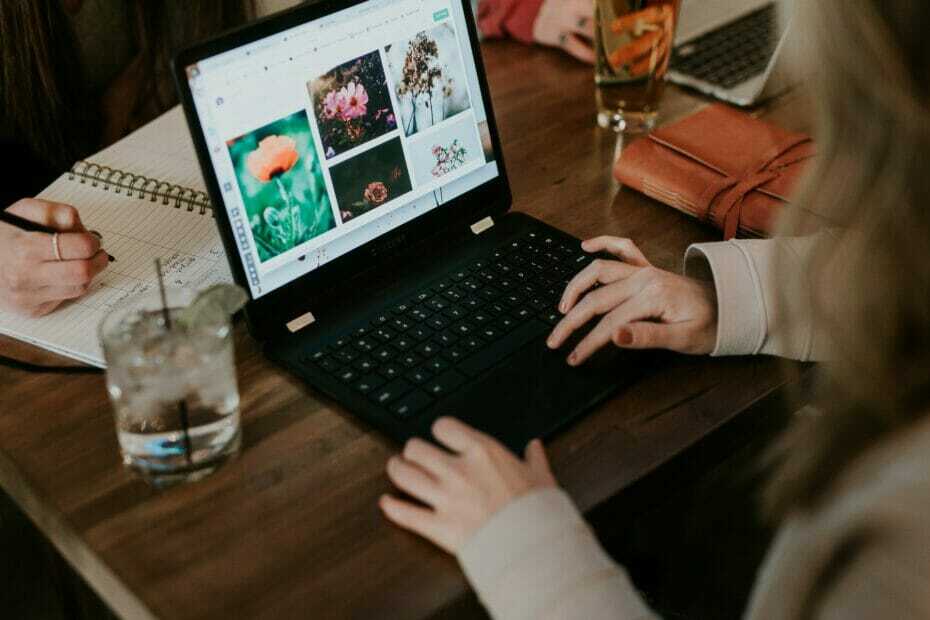
- 今すぐDriverFixを無料でダウンロード (安全なダウンロード)
- プログラムを起動し、を押します スキャン アイコン
- スキャンが終了するのを待ち、必要なドライバーのインストールを開始します
- DriverFixはによって正常にダウンロードされました 0 今月の読者。
Windowsラップトップは、ラップトップでBluetoothを有効にするQualcommBluetoothチップを備えています。 とはいえ、Qualcomm QCZ9565 Bluetooth 4.0には、Bluetoothヘッドセットまたはスピーカーに接続しようとしたときにドライバーの問題が発生することがあります。
エラーが示すように、エラーは通常、欠陥のある、または古いQualcommBluetoothデバイスドライバーによってトリガーされます。 エラーを修正するには、ドライバーを更新してみてください。 そうでない場合は、前のバージョンにロールバックして、それが役立つかどうかを確認します。
この記事では、Qualcomm QCZ9565 Bluetooth4.0のWindows10でのドライバーの問題エラーを解決するのに役立ついくつかのトラブルシューティング手順について説明します。
Qualcomm QCZ9565 Bluetoothドライバーの問題を修正するにはどうすればよいですか?
1. DriverFixでBluetoothドライバーを更新する

DriverFix は、Windows用の高度なドライバ更新ユーティリティです。 ワンクリックですべてのドライバーを更新するためのシンプルで高速かつ安全な方法を提供し、より良いシステムパフォーマンスを楽しむのに役立ちます。
最初の起動後、DriverFixは不足している古いデバイスドライバーをスキャンします。 レポートを確認してから、更新する単一のデバイスドライバーを選択するか、古いデバイスドライバーをすべてダウンロードしてインストールすることを選択できます。
組み込みのダウンロードマネージャーは、進行中のドライバーのダウンロードを管理するのに役立ちます。 1,800万を超えるドライバーファイルをダウンロードできるため、PCに接続されているすべてのデバイスのドライバーをすばやく更新できます。 さらに、更新とバックアップのプロセスを自動化するためのスケジュールマネージャーとドライバーのバックアップ機能も付属しています。
DriverFixの主な機能:
- 不足している古いデバイスドライバーのワンクリックダウンロードと更新を可能にします。
- 組み込みのダウンロードマネージャーとスケジュールマネージャー。
- ドライバーバックアップは、すべてのドライバーのバックアップを圧縮ファイルに保存します。
- 1,800万を超えるドライバーファイルをダウンロードできます。

DriverFix
今日このソフトウェアを使用して、Qualcomm QCZ9565 Bluetooth4.0ドライバーの問題をすばやく解決します。
ダウンロード中
2. Bluetoothドライバーの更新をロールバックする

- を押します Windowsキー+ R。
- タイプ Devmgmt.msc をクリックします OK.
- デバイスマネージャで、を展開します ブルートゥース カテゴリー。
- Qualcomm Bluetoothデバイスを右クリックして、 プロパティ.
- の中に プロパティ ウィンドウ、を開きます 運転者 タブ。
- クリック ロールバックドライバー ボタン。 グレー表示されている場合は、デバイスマネージャーからドライバーをロールバックできないことを意味します。
- 画面の指示に従って、ドライバーを以前のバージョンにロールバックします。
- クリック OK 変更を保存してコンピュータを再起動します。
ドライバをロールバックしたら、Bluetoothデバイスに接続して、エラーが解決されるかどうかを確認してください。 以前のバージョンのBluetoothドライバーをインストールすると、WindowsUpdateのインストール後にエラーが発生した場合に役立ちます。
ドライバーのロールバックボタンがグレー表示されている場合は、以前のバージョンのドライバーを手動でインストールすることもできます。
ドライバーを手動でインストールするには、ラップトップメーカーのダウンロードセンターにアクセスしてください。 PCに適切なバージョンのBluetoothドライバーをダウンロードしてインストールします。
3. ウイルス対策とファイアウォールを確認してください

システムスキャンを実行して、潜在的なエラーを発見します

Restoroをダウンロード
PC修復ツール

クリック スキャン開始 Windowsの問題を見つけるために。

クリック 全て直す 特許技術の問題を修正するため。
Restoro修復ツールを使用してPCスキャンを実行し、セキュリティの問題と速度低下の原因となるエラーを見つけます。 スキャンが完了した後、修復プロセスにより、破損したファイルが新しいWindowsファイルおよびコンポーネントに置き換えられます。
- を押します Windowsキー+ I。
- に移動 更新とセキュリティ。
- 開いた Windowsセキュリティ。
- クリック ファイアウォールとネットワーク保護。
- を選択してください 公開プロフィール または現在アクティブなもの。
- スイッチを切り替えて無効にします WindowsDefenderファイアウォール。
注意: サードパーティのセキュリティソリューションを使用していて、独自のファイアウォールが付属している場合は、それも無効にしてください。
ファイアウォールがダウンしたら、Bluetoothを有効にして、Bluetooth対応デバイスに接続してみて、改善がないか確認します。
問題が解決しない場合は、ウイルス対策も無効にしてください。 ウイルス対策を無効にするには、矢印アイコンをクリックしてシステムトレイを展開します。 ウイルス対策アイコンを右クリックして、[一時的に無効にする]または同様のオプションを選択します。
ファイアウォールとウイルス対策の両方を無効にしたので、PCからBluetoothデバイスに接続してみてください。
問題が解決した場合は、必ずWindowsDefenderファイアウォールを有効にしてください。 アンチウイルスをより優れたセキュリティプログラムに置き換えます.
4. Bluetoothデバイスをアンインストールして再インストールします

- を押します Windowsキー+ R。
- タイプ devmgmt.msc をクリックします OK.
- デバイスマネージャで、を展開します ブルートゥース カテゴリー。
- Qualcomm Bluetoothデバイスを右クリックして、 デバイスをアンインストールします。
- [アンインストール]をクリックして、アクションを確認します。
- アンインストールしたら、コンピューターを再起動します。
再起動後、Windowsは自動的にデバイスを検出し、必要なドライバーをインストールします。 Windowsがドライバーの検出とインストールに失敗した場合は、デバイスマネージャーを開き、をクリックします。 アクション Sを選択しますハードウェアの変更が可能です。
Qualcomm QCZ9565 Bluetooth 4.0には、ドライバーを更新することで解決できるドライバーの問題があります。
そうでない場合は、ドライバーを以前のバージョンにロールバックするか、Bluetoothデバイスを再インストールしてエラーを修正してください。
 まだ問題がありますか?このツールでそれらを修正します:
まだ問題がありますか?このツールでそれらを修正します:
- このPC修復ツールをダウンロードする TrustPilot.comで素晴らしいと評価されました (ダウンロードはこのページから始まります)。
- クリック スキャン開始 PCの問題を引き起こしている可能性のあるWindowsの問題を見つけるため。
- クリック 全て直す 特許技術の問題を修正する (読者限定割引)。
Restoroはによってダウンロードされました 0 今月の読者。


